WordPress表单插件很多款,大多数人都对Contact Form 7比较熟悉,不过今天奶爸建站笔记再给大家推荐一款简单的表单插件Everest Forms
Everest Forms的优势
Everest Forms采用拖拽式的方法添加表单,非常方便,不像Contact Form 7是通过代码段添加。
同时,Everest Forms支持新表单自动发送邮件给管理员和后台保存表单记录。
之前也写过另外两篇表单提交后保存到网站数据库的文章:
相比上面两篇文章来说,Everest Forms具有更明显的优势:
- 默认支持邮件通知和记录表单信息到数据库,不需要额外组件支持;
- 免费版即可使用以上两个功能;
- 有付费的扩展组件,可以实现更多可能。
免费版Everest Forms完整功能如下:
- 创建无限制的表格而没有任何限制
- 拖放表单字段
- 支持所有常用的表单字段,包括单选,下拉菜单,复选框,日期等
- 100%响应表单模板
- 支持多列布局
- 简码支持
- 多个电子邮件收件人
- 多电子邮件通知
- 用于动态电子邮件,主题等的智能标签。
- 从仪表板查看表单条目
- 快速表格预览选项
- CSV导出条目
- 提供两种不同的表单模板设计
- 支持Google Recaptcha V2和V3
- 通过蜜罐保护垃圾邮件
- 可编辑的成功表单提交消息
- 提交后重定向选项
- 可编辑的电子邮件设置
- 可编辑的表单验证消息
- 准备翻译
Everest Forms使用方法
安装好Everest Forms后启用,点击新建表单,出现一个选项,可以选择新建一个空白模板或者直接新建一个联系表单。
选择空白模板后,可以从左边支持的选项里面拖拽你需要的内容到右边的虚线框中。
默认的,免费版Everest Forms支持用户姓、名、单行文字、多行文字、下拉选单、多选、单选、数字、邮箱、网址、时间。
升级到高级版还可以添加更多的字段,同时还有第三方扩展可以增强它的功能。
每一个表单项目都可以自己设置前台显示文字和描述,所以不用担心中文网站显示英文内容。
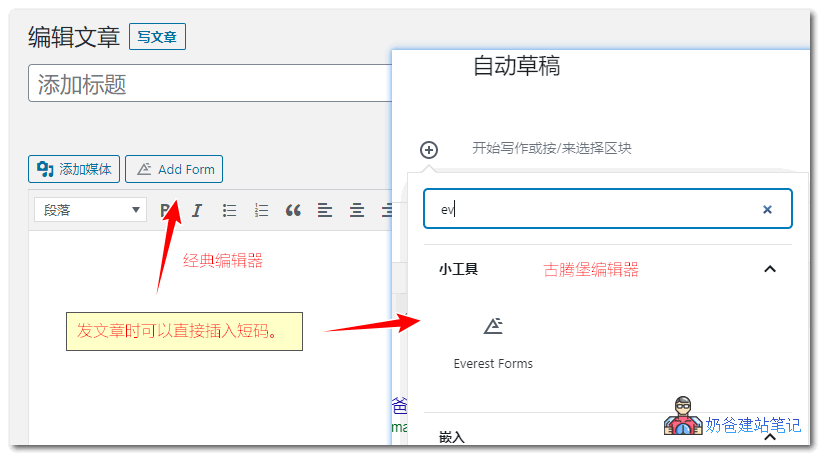 在发文章的时候,可以直接从编辑栏插入表单短代码,调用非常的方便。
在发文章的时候,可以直接从编辑栏插入表单短代码,调用非常的方便。
你也可以把短代码复制到网站其他你想要显示的地方,例如小工具、页脚等。
Everest Forms下载地址
你可以直接从WP后台搜索Everest Forms下载安装,也可以通过下面的链接下载后上传安装。如果你正在寻找好用的WP表单插件,那么不妨试试Everest Forms.
如果你想你主机发送表单邮件,那么确保你网站的邮件系统工作正常,大多数服务器都需要借助SMTP发件,参考:我使用过的WordPress SMTP邮件插件推荐
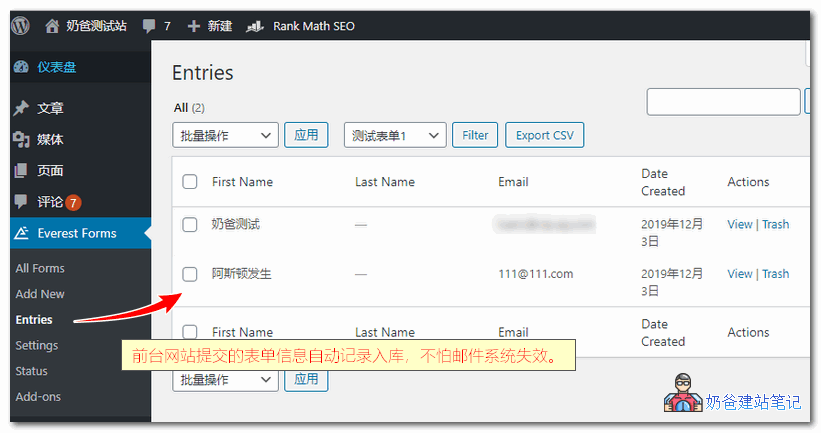
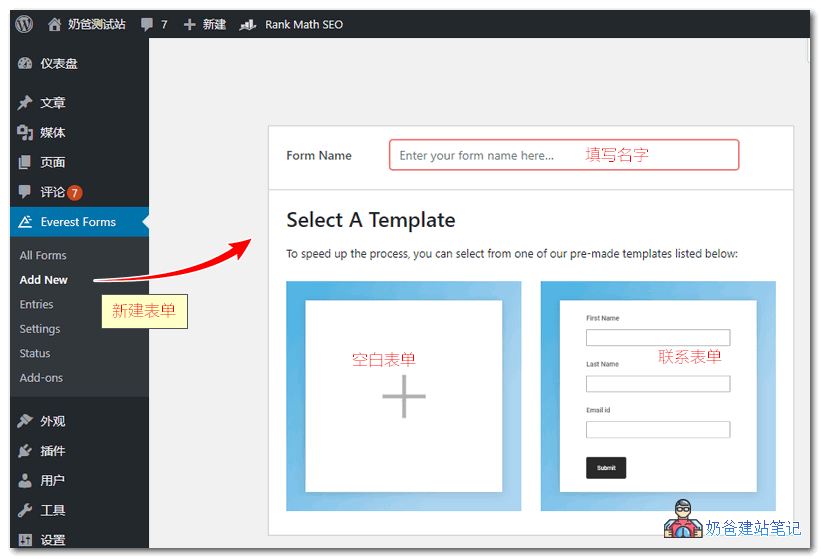
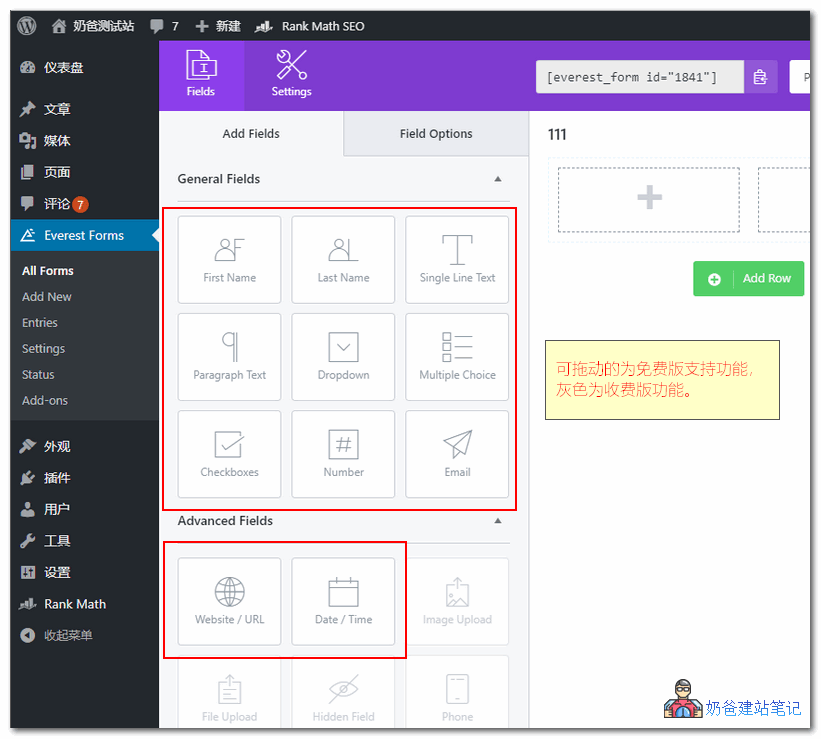
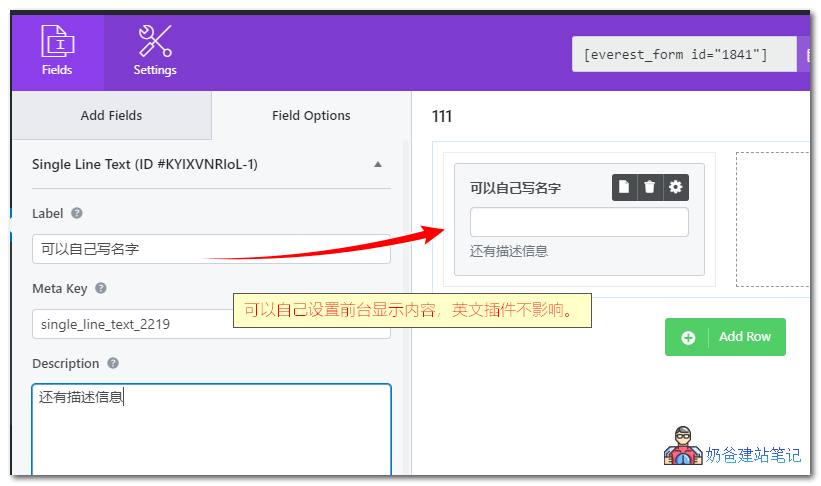

评论已关闭
本文的评论功能已关闭,如有问题欢迎通过其他方式联系我们。